PR2E打印机日常维护和故障排除
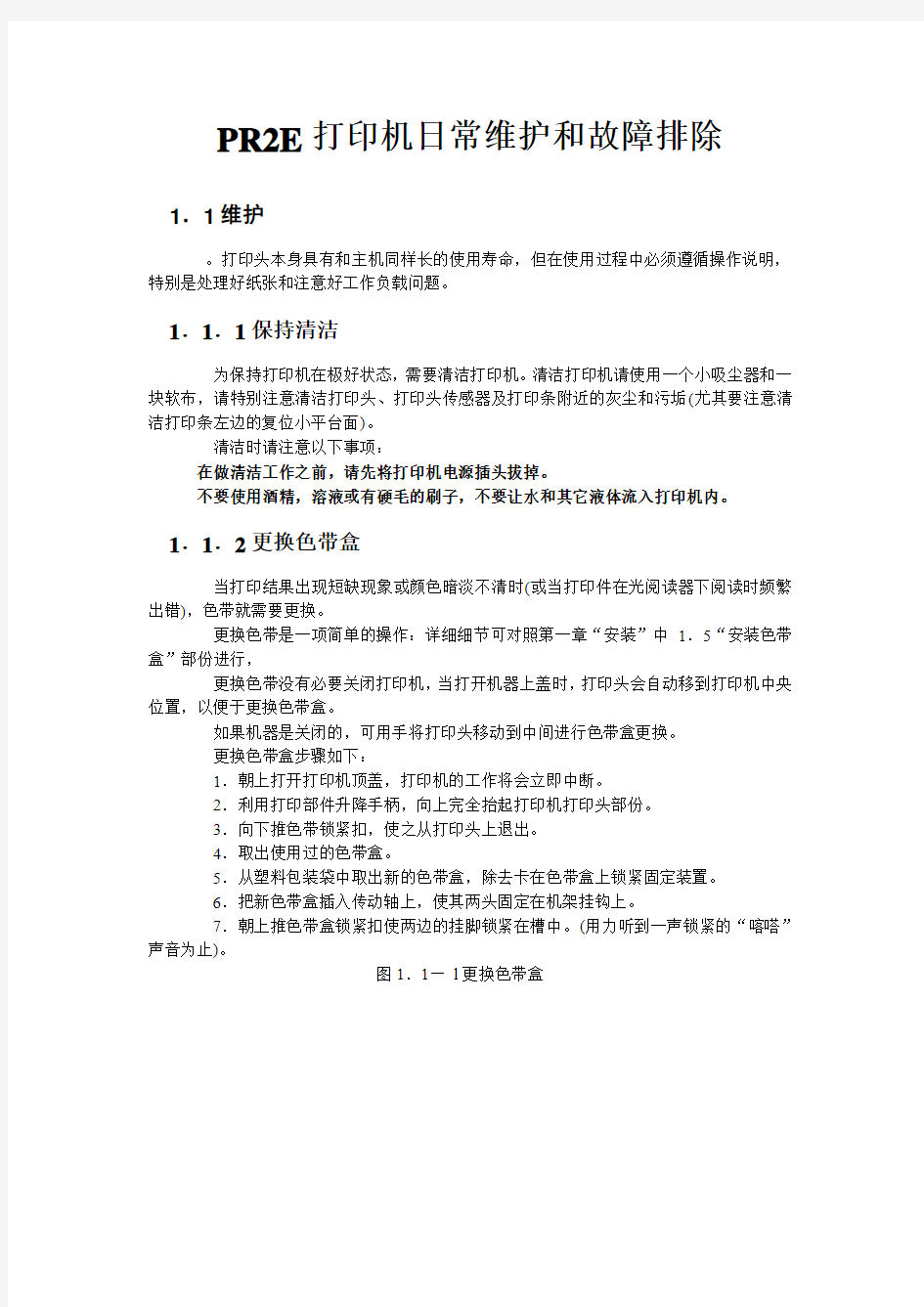
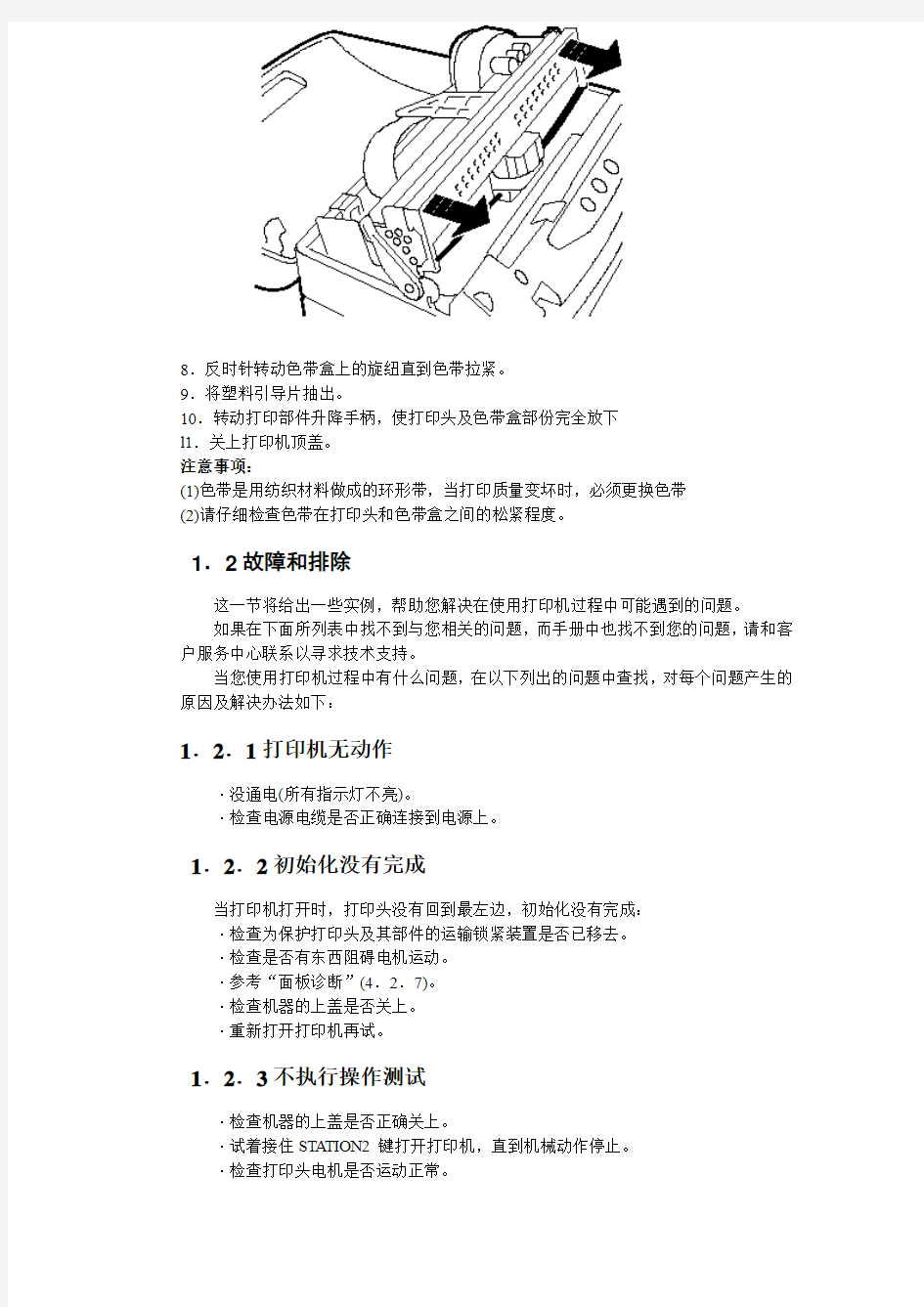
PR2E打印机日常维护和故障排除
1.1维护
。打印头本身具有和主机同样长的使用寿命,但在使用过程中必须遵循操作说明,特别是处理好纸张和注意好工作负载问题。
1.1.1保持清洁
为保持打印机在极好状态,需要清洁打印机。清洁打印机请使用一个小吸尘器和一块软布,请特别注意清洁打印头、打印头传感器及打印条附近的灰尘和污垢(尤其要注意清洁打印条左边的复位小平台面)。
清洁时请注意以下事项:
在做清洁工作之前,请先将打印机电源插头拔掉。
不要使用酒精,溶液或有硬毛的刷子,不要让水和其它液体流入打印机内。
1.1.2更换色带盒
当打印结果出现短缺现象或颜色暗淡不清时(或当打印件在光阅读器下阅读时频繁出错),色带就需要更换。
更换色带是一项简单的操作:详细细节可对照第一章“安装”中1.5“安装色带盒”部份进行,
更换色带没有必要关闭打印机,当打开机器上盖时,打印头会自动移到打印机中央位置,以便于更换色带盒。
如果机器是关闭的,可用手将打印头移动到中间进行色带盒更换。
更换色带盒步骤如下:
1.朝上打开打印机顶盖,打印机的工作将会立即中断。
2.利用打印部件升降手柄,向上完全抬起打印机打印头部份。
3.向下推色带锁紧扣,使之从打印头上退出。
4.取出使用过的色带盒。
5.从塑料包装袋中取出新的色带盒,除去卡在色带盒上锁紧固定装置。
6.把新色带盒插入传动轴上,使其两头固定在机架挂钩上。
7.朝上推色带盒锁紧扣使两边的挂脚锁紧在槽中。(用力听到一声锁紧的“喀嗒”声音为止)。
图1.1—l更换色带盒
8.反时针转动色带盒上的旋纽直到色带拉紧。
9.将塑料引导片抽出。
10.转动打印部件升降手柄,使打印头及色带盒部份完全放下
l1.关上打印机顶盖。
注意事项:
(1)色带是用纺织材料做成的环形带,当打印质量变坏时,必须更换色带
(2)请仔细检查色带在打印头和色带盒之间的松紧程度。
1.2故障和排除
这一节将给出一些实例,帮助您解决在使用打印机过程中可能遇到的问题。
如果在下面所列表中找不到与您相关的问题,而手册中也找不到您的问题,请和客户服务中心联系以寻求技术支持。
当您使用打印机过程中有什么问题,在以下列出的问题中查找,对每个问题产生的原因及解决办法如下:
1.2.1打印机无动作
·没通电(所有指示灯不亮)。
·检查电源电缆是否正确连接到电源上。
1.2.2初始化没有完成
当打印机打开时,打印头没有回到最左边,初始化没有完成:
·检查为保护打印头及其部件的运输锁紧装置是否已移去。
·检查是否有东西阻碍电机运动。
·参考“面板诊断”(4.2.7)。
·检查机器的上盖是否关上。
·重新打开打印机再试。
1.2.3不执行操作测试
·检查机器的上盖是否正确关上。
·试着接住STATION2键打开打印机,直到机械动作停止。
·检查打印头电机是否运动正常。
·检查色带盒是否安装正确。
1.2.4色带盒问题
请使用HCC原装SNUG CART色带盒。
1.2.4.1装载色带很困难
·检查色带盒部件内是否有异物。
·不要强行装载,取出来并且仔细地重复操作。
1.2.4.2只打印部份字符
·色带没有正确安装,重新取下,再正确装人
·坏的色带盒,用新的替换。
1.2.5纸张问题
1.2.5.1不接收纸张
·检查使用的纸张在大小和重量方面应和要求的一致。
·检查纸张是否正确送入和对准。
1.2.5.2卡纸或撕纸
·纸的通道受阻。
·纸张斜着放人或者是太厚。
·纸张质量差,卷曲或不规整。
·多层复写纸没有很好的粘合。
·纸张太厚,太薄或层数太多。
·打印件上夹有纤维或纸。
请使用第五章“文本规格”一节中提到的同样规格且质量好的纸张。
1.2.6打印问题
打印机具有打印头过热保护。一旦产生保护,将可能发生打印减慢或打印中断一个短暂的时间(直到温度恢复正常)。
1.2.6.1打印机不打印
·检查打印机盖是否合上。
·检查打印机和系统间的物理和逻辑连接是否正确,至少面板上的指示灯应该有一个是亮的,并且色带盒装在机器中。
·检查打印机是否处于在线状态( READY灯亮),且和系统是否连通。1.2.6.2打印机被中断
色带被拉断。
色带安装不正确而被脱出。
1.2.6.3打印字符模糊
·色带打结或安装不正确。
1.2.6.4打印结果有缺陷
·如果在打印阿拉伯数字时,字符上有一条水平白线,有可能一根或多根打印针已折断或弯曲。如果在纸的边缘处打印,有可能造成打印针折断。这时请寻求客户服务中心技术支持,更换已损坏的打印头。
请避免在纸的边缘打印
1.2.7面扳诊断
打印机上电自检时,如果机器有故障,将会发出一个声音信号。如果是部件发生故障,将由相应的发光二极管指示出来。
下面的表列出了发光二极管状态和部件故障之间的对照关系。
当部件故障是电路板问题或所发生的问题不能解决时,请寻求客户服务中心的技术支持。
( *)在这种情况下,如果您按下LOCAL键,某些(某个)发光二极管将闪烁,根据这些发光二极管不同的闪烁情况可判断出问题之所在。
当错误发生时,如果你关闭机器,这时,在机器中的数据将丢失。
如果卡纸时没有关闭机器,被卡的纸被取出后,按下STATION2键机器将不会中断打印工作。
1.2.8卡纸
在打印机进退纸时机内纸张有可能在其进出通道上的任何地方被塞住。1.3.8.1卡纸的原因如下:
·纸的运动通道有障碍(如:碎纸)。
·纸张以错误的方法装载。
·纸太薄,达不到要求的重量。
·纸的质量差,卷曲,不规整或有绢摆。
·纸张有纤维或夹张(这些能严重损坏机器)。
·多层复写纸粘合不规整。
1.2.8.2可能引起卡纸的部位及排出方法:
A.在进纸器槽的起始段
B.在打印机中部
C.在打印机后部
A.在进纸器槽的起始段
图4.3—l轻拉拿出被卡住的纸
从前端进纸槽朝外轻拉拿出被卡住的纸,避免将纸损伤。
B.打印机中部
从打印机中部拿出被卡住的纸,步骤如下:
1.不关闭打印机电源,全部打开打印机机盖。
图4.2—2取出打印机内部被卡往的纸
2.利用打印部件升降手柄,向上完全抬起打印机打印头部份。
3.轻轻拉出被卡住的纸。
C在打印机后部
如果纸张在机器后部被卡住,您可以不必要完全打开机器,朝外轻轻拉出被卡住的纸,以免损伤纸。
图4.2—3取出机器后部卡住的纸
1.2.8.3严重卡纸的排出方法:
有时纸卡在进纸器槽的起始段,从前端进纸槽向外拉出被卡纸时,纸被损伤,无法将被卡佐的纸取出;有时进纸或退纸时纸片残留在进纸器槽内,不易取出。此时请不要用锋利的金属伸进槽内掏,以免损伤机器。
碰到这一类问题,解决方法如下:
1.关闭打印机。
2.打开机壳上盖,用打印头升降手柄将打印头部件完全升起。
3.用右手按住STA TION1键,同时开机,这时会听到两声蜂鸣声。与此同时STA TION1灯和STATION2灯将不停闪烁。
4.这时,按一次STATION1被卡住的纸将向前一步按住STA TION1键不放,被卡住的纸将不断向前退出(即从打印机后部退出)。与此相反这时如果你按一次STA TION2键,被卡住的纸将向后退一步(即往打印机前部退出)。按住STATION2键不放,被卡住的纸将不断从打印机前端退出。
5.如果这时被卡住的纸还没退出,可用一张稍厚一些的硬纸卡,尺寸可犹如A4纸(稍小一些也可以),然后将纸片插入机器。同样,按一次STATION1键,纸板将向打印机中送入,利用纸板进入的力量将被卡住的纸向后推出。
6.当被卡住的纸取出之后,关闭打印机,将打印头升降手柄往下压到位,把机壳上盖盖上。
若用上述方法还不能将卡住的纸取出或机器某些地方有问题,请与客户服务中心联系。
小结:常见故障判断、处理
下表列出了PR2E打印机的主要故障,维修人员可根据故障的具体现象,参照对应的诊断流程进行维修。
故障一
故障二
故障三
故障四
故障五
根据面板判定光纤位置:
注:“1”灯亮
“0”灯灭
故障六
故障七
故障八
故障九
自检打印正常
常见打印机故障及解决的方法
1.故障现象:发出打印命令后,打印机无反应,系统提示打印机是否联机及电缆连接是否正常。 分析与维修:这可能是打印机电源线末插好、打印电缆未正确连接或接触不良、计算机并口损坏等原因造成的。先按打印机开关,看打印机能不能启动。如不能启动(电源灯不亮),先检查打印机电源线是否与电源及打印机后的电源插孔正确连接。在关机状态下把电源线重插一遍,并换一个电源插座试一下,看能否解决问题。如果按下电源开关后,打印机能正常启动,就进CMOS设置里看一下并口设置是否设置正确。一般的打印机用的是ECP模式,也有些打印机不支持ECP模式,此时可用ECP+EPP,或NORMAL。如问题还未解决,则着重检查打印电缆。先把电脑关掉,把打印电缆从主机的并口上拔下,并重新插好,再把打印电缆的另一端从打印机后的并口上拔下再重新插好。注意,一定要把主机关掉,不要带电拔插,否则可能损坏打印机!如果问题还不能解决,就换根打印电缆试试。再不行,那就是主板并口有问题了。 2.故障现象:使用网络打印机时,无法打印或出现找不到网络打印机的提示。 分析与维修:先检查连接打印机的电脑上的打印机设置是否正确,并且确定该打印机已共享。然后检查远程使用网络打印机的电脑上的打印机设置是否正确。注意,设置都正确但是仍然无法打印这种情况经常可能碰到,一般我们在使用网络打印机的电脑上,把正确的打印机驱动程序重装一遍,问题就可以解决。 3.故障现象:打印机不能检测墨水类型或打印出的字符模糊不清。 分析与维修:先对打印头进行清洗(很多打印机的驱动程序里提供了清洗打印头命令,直接使用该命令即可)。如果长时间没使用打印机,就要多清洗几次。如果你对拆卸和安装墨盒比较熟悉,最好把墨盒拆下来,在靠近打印头的地方用柔软的、吸水性较强的纸擦千净。如果还不能解决,那可能就是打印机驱动程序有问题,把与打印机对应的打印机驱动程序重新安装一遍,一般都能解决问题。 4.故障现象:用Word等字处理软件编辑好的文件,在打印预览时排列得整整齐齐,但用打印机打印出来后,纸上有部分文字重叠。 分析与维修:这一般是由于编辑时设置不当造成的,改变一下文件页面属性中的纸张大小、纸张类型,每行字数等选项,大部分问题可以解决。
打印机常见硬件故障及处理方法
打印机常见硬件故障及处理方法 症状一:打印机不装纸,. 装纸后还出现缺纸报警声,装一张纸胶辊不拉纸,需要装两张以上的纸胶辊才可以拉纸。原因分析一般针式或喷墨式打印机的字辊下都装有一个光电传感器,来检测是否缺纸。在正常的情况下,装纸后光电传感器感触到纸张的存在,产生一个电讯号返回,控制面板上就给出一个有纸的信号。如果光电传感器长时间没有清洁,光电传感器表面就会附有纸屑、灰尘等,使传感器表面脏污,不能正确地感光,就会出现误报。以上这几种现象基本是同一问题,光电传感器表面脏污所致。 解决方法拔掉电源,打开机盖。对于大多数针式打印机(如EPSON LQ- 1600K、STAR-3200等),拿掉上盖板后,要先把与打印头平行*在打印头下部的一块小盖板拿掉(大约有20多厘米长1厘米宽),把打印头推至这中间(喷墨式打印机一般没有此小盖板),这样可以拿掉上盖,否则是拿不下来的。卸掉打印机周边的螺丝(大多数在打印机底部),慢慢活动就可以将外壳拆开,然后卸下黑色的进纸胶辊,要注意进纸辊两边是由一个切槽通过两个铁片卡住,只要用力推它,使它绕纸辊旋转,就可以拿下纸辊。此时能看见纸辊下有一小光电传感器,清除周围灰尘,用酒精棉轻拭光头,擦掉脏污,重新安装好纸辊、机盖等,通电开机,问题解决。 症状二:打印时字迹一边清晰,而另一边不清晰。原因分析此现象一般也是出现在针式打印机上,喷墨打印机也可能出现,不过几率较小,主要是打印头导轨与打印辊不平行,导致两者距离有远有近所致。解决方法可以调节打印头导轨与打印辊的间距,使其平行。具体做法是:分别拧松打印头导轨两边的螺母,在左右两边螺母下有一调节片,移动两边的调节片,逆时针转动调节片使间隙减小,顺时针可使间隙增大,最后把打印头导轨与打印辊调节平行就可解决问题。要注意调节时找准方向,可以逐渐调节,多试打几次。症状三:打印时感觉打印头受阻力,打印一会就停下发出长鸣或在原处震动。原因分析打印头导轨长时间滑动会变得干涩,打印头移动时就会受阻,到一定程度就可以使打印停止,严重时可以烧坏驱动电路。 解决方法在打印导轨上涂几滴仪表油,来回移动打印头,使其均匀。重新开机,如果还有此现象,那有可能是驱动电路烧坏,需要拿到维修部了。症状四:打印字符残缺不全,并且字符不清晰。原因分析对于喷墨打印机,可能有两方面原因:1. 墨盒墨尽;2. 打印机长时间不用或受日光直射,墨嘴堵塞。对于针式打印机,可能是以下几方面原因:1. 打印色带用得时间过长;2. 打印头长时间没有清洁,脏污太多;3. 打印头有断针;4. 打印头驱动电路有故障。 解决方法对于喷墨打印机,可以换新墨盒或注墨水,如果墨盒未用完,可以断定是墨嘴堵塞:拿下墨盒(对于墨盒喷嘴非一体的打印机,需要拿下喷嘴,但需要仔细),把喷嘴放在温水中浸泡一会,注意,一定不要把电路板部分也浸在水中,否则后果不堪设想,用吸水纸吸走沾有的水滴,装上后再清洗几次喷嘴就可以了。对于针式打印机,可以调节一下打印头与打印辊间的间距(在打印头移动线的周围可以找到),如果不行,可以换新色带,如果还不行,就需要清洁打印头了,方法是:卸掉打印头上的两个固定螺钉,拿下打印头,用针或小钩清除打印头前、后夹杂的脏污,一般都是长时间积累的色带纤维等,再在打印头的后部看得见针的地方滴几滴仪表油,以清除一些顽污,不装色带空打几张纸,再装上色带,这样问题基本就可以解决,如果是打印头断针或是驱动电路的问题,那只好拿到维修部去了。 症状五:打印机开机后没有任何反应,根本就不通电。原因分析打印机都有过电保护装置,当电流过大时就会引起过电保护,此现象出现基本是打印机保险管烧坏。解决方法
包装印刷喷墨打印机的日常维护保养
喷墨打印机的日常维护保养 虽然现在购买喷墨打印机都会有提供免费维修的保障(一般是一年),但是如果我们注意遵循一些基本的使用规则和简单操作,会让喷墨打印机时刻保持最佳的打印效果。 (1)确保使用环境清洁。使用环境灰尘太多,容易导致字车导轴润滑不好,使打印头的运动受阻,引起打印位置不准确或撞击机械框架,造成死机。有时,这种死机会因打印头末回到初始位置,而进行清洗打印头操作,造成墨水不必要的浪费。解决这个问题的根本方法是经常将导轴上的灰尘擦掉,并对字车导轴润滑(选用流动性较好的润滑油,如缝纫机油)。 (2)在刚开启喷墨打印机电源开关后,电源指示灯或联机指示灯将会闪烁,这表示喷墨打印机正在预热。在此期间,用户不要进行任何操作,待预热完毕后指示灯不再闪烁时用户方可操作。有些喷墨打印机的预热时间较长,只要在指示灯闪烁期间,用户一定不要着急,应耐心等待。 (3)选用质量较好的打印纸。喷墨打印机对纸张的要求比较严,如果纸的质量太差,不但打印效果差,而且会影响打印头的寿命。在装打印纸时应注意正反面,只有正面的打印效果才好。在装纸器上不要上纸太多,以免造成一次进纸数张,损坏进纸装置。喷墨打印机可以打印透明胶片和信封。在打印透明胶片时,必须单张送入打印,而且打印好的透明胶片要及时从纸托盘中取出,并要等它完全干燥后方可保存。在打印信封时,一定要按打印机说明书中规定的尺寸操作。 (4)正确设置打印纸张幅面。若使用的纸张比设置值小,则有可能打印到打印平台上而弄脏了下一张打印纸。如果出现打印平台弄脏的情况,要及时用柔布擦拭干净,以免影响打印效果。 (5)正确选择及使用打印墨水。液态墨水或固体墨只有在让电阻丝产生的热量加热或熔化后才能实现打印,劣质的墨水汽化(或液化)所需的热量不会正好是电阻丝产生的热量。此外,优质的墨水也要正确使用。墨水是有有效期的,从墨水盒中取出的墨水应立即装在打印机上,放置太久会影响打印质量。 (6)不得随便拆卸墨盒。为保证打印质量,墨盒不要随便拆卸,更不要打开墨盒,这样可能损坏打印头,影响打印质量。 (7)墨盒未使用完时,最好不要取下,以免造成墨水浪费或打印机对墨水的计量失误。 (8)部分打印机在初始位置时处于机械锁定,此时如果用手移动打印头,将不能使之离开初始位置,此时不要人为移动打印头来更换墨盒,以免引起故障。 (9)换墨盒时一定要按照操作手册中的步骤进行,特别注意要在电源打开的状态下进行上述操作。因为重新更换墨盒后,打印机将对墨水输送系统进行充墨,而这一过程在关机状态下将无法进行,使得打印机无法检测到重新安装上的墨盒。特别要防止在关机状态下自行拿下旧墨盒,更换上新的墨盒。这种操作对打印机来说是无效的。 (10)不要在喷墨打印机的顶盖、送纸器或接纸器上放置重物。
激光机日常维护
维护、保养 一.机床的维护和保养 1. 机床的每日维护和保养 1). 每日清扫激光器和激光切割机,保持机器的外观整洁干净。 2). 每日清理抽风口过滤网上的杂物,保证通风管的畅通和抽风效果。 3). 每日清扫冷水机组、冷干机和温度调节器上的灰尘,保证空气的流通。 4). 每日开机前,仔细检查切割气体的压力情况,若气体压力不够,应及时更换。 5). 检查空压机、储气罐的各连接处有无松动和异常现象,若有,应及时处理。 6). 检查激光器的有关按钮是否有损坏。 7). 检查喷嘴,如有缺陷,及时更换。喷嘴每工作30分钟就应清洁一次,清除喷沾的金属 渣。 8). 检查X轴、Y轴、Z轴的零点、限位开关及撞块安装螺钉有无松动,各轴的限位开关是否 灵敏。 9). 检查冷水机里面的循环水水位是否足够,若不足必须及时添加。 10).检查冷却水的水温和压力是否满足工作要求。 11).检查外光路循环水路有无泄漏现象,若有泄漏必须及时处理,否则影响光学镜片的寿 命。 12).每天切割完成后,检查聚焦镜镜片有无损伤。 13).每日工作完成后,及时清理切割废料,清扫工作现场,保持工作现场的整齐、干净。 同时做好设备的清洁工作,保证设备各部分干净无污痕,设备各部分都不能放置杂物。 14).每日工作完成后,将空压机底部储气筒的泄水阀打开进行排水,待废水排完后,关闭 该泄水阀。 15).每日工作完成后,按关机步骤进行关机,然后关掉整个机床的总电源。 2. 机床的每周维护和保养 1). 每隔一周必须检查X轴导轨及齿轮齿条、Y轴导轨及齿轮齿条、Z轴导轨及丝杠润滑油加 注情况,保持各运动部件的润滑,以延长其使用寿命。 2). 视车间环境情况不定期(一个月内至少一次)检查聚焦镜表面的污染情况,及时清洁光 学镜片,以保证其使用寿命。 3). 定期检查气路中的过滤器,及时排除过滤器中的积水及杂物。 4). 定期检查行程开关支架及撞块支架螺钉是否松动。 5). 要及时清理电控柜换气扇过滤网上的灰尘,保证通风良好,以利于内部电器元件散热。 6). 要及时清理导轨防护皮腔内的杂物,以免损坏导轨,从而延长导轨使用寿命。 7). 机床安装好后,使用一段时间,应对机床的水平进行重新调整,以保证机床的切割精 度(可联络售后服务人员进行此项操作)。 二.激光器的维护和保养 1. 激光器的每日维护和保养 激光器应在每日开机前保养。 1). 检查冷却水的压力是否保持在1.5~3.5Bar之间。 2). 检查冷却水的温度,以选用的激光器所要求的水的温度为佳。 3). 检查激光器的水路、管接头连接处有无泄漏的情况,若有泄漏应及时处理。
斑马打印机常见故障解决
斑马打印机常见故障解决 1.测完纸后,在不打印的情况下让走纸的话,走出一张标签的比原来出来的靠里了一些。谢谢。应该如何调啊! 答:按两下MODEL键,position灯亮然后按FEED标签位置前移,按CANCEL键标签位置后退,你可以我公司网站上的下载手册看看。 2.我公司有一台105SE的斑马打印机出现如下故障:测纸正常,但是打印位置经常变动,请指教!如何解决,急!~急!急!105se能打印宽是30MM高是10mm的标签吗! 答:是怎么变动?如果是上下的话是因为你的标签高小于1。2cm,在打印时一般要设定label top 位置。 3.最近我公司的105sl老是在打印时在标签纸上出现黑色的线影响扫码,不知是何故,求答答:打印头太脏了!请仔细清洗打印头! 4.请问一下:ZEBRA 170XI III在切纸时,能否设置标签不回卷呢?谢谢! 答:一般是要回退的,否则切纸不准。 5.我们105SE 原可打印中文,后"BAR-ONE"程序不幸卸载,重装后就不能打印中文了,请指教如何设置.谢谢 答:安装完后修改:BIN下SETUP.INI 文件 {printer1} ";TTFSizeThreshold=1"去掉分号,在其下加以下一行 “TTFROTATETHRESHOLD=1” 。 6.我有一台ZBERA140XI的打印机出现一开机错误指示灯亮屏幕显示:ERROR CONDITION RIBBON OUT 请问这是那里出问题了.谢谢 答:出现这种错误说明打印机检测不到碳带.清洗碳带传感器,再恢复出厂设置试试。
7.我们公司的zebra 105se打印机连在计算机的com口上不能打印测试页,也无法获取打印机信息,但是在打印测试页时打印机的DA TA灯会闪烁两次,虽然不能打印。 答:对串口机器来说,电脑与打印机的串口通信协议是要一致才可以的。 8. 我的打印机是zebras400tm的现打出来的标签很模糊,, 而且右边一张纸只能打印一半,,恳请指教,,不胜感激, 答:在打印机属性里面将打印的黑度调高,试试。另外打印头的压力可能需要调一调。 9.我的一台105SL打印机出现这种情况,以前一直可以打印,突然就不能打印,可以做自检及出纸正常,换用其它电脑则可以。用另外一台打印机接刚才的电脑也可以正常打印。请问出现这种问题是什么原因?怎样处理?多谢! 答:打印机突然不能打印之后打印机有关机再试吗?电脑有试过重启吗? 并口端口模式现在是何种模式?将端口模式设为ECP模式. 驱动是斑马原装驱动吗?出现问题后驱动重装过吗?并口线有更换吗? 一般出现这种问题并不是打印机方面的故障,我们可以这样试,将打印机恢复出厂设置然后再打印,不行的话再按以下一步步来试:电脑重启---换端口模式---换并口线---换驱动---换电脑。 10.我们公司的zebra105se条码机每次一点该打印机的属性,系统就提示出错,搞得现在都没法对打印机参数进行设置。 答:根据您反映的情况,建议删除掉该驱动程序,重新安装,如果问题依然不能排除,可能是和其他打印机的相关驱动发生冲突,如果其他打印机不使用,建议全部删除掉,再安装105SE的打印驱动。如果还不能解决,请致电我司技术部,寻求电话支持!祝顺利! 11.请问105SL能否DOWNLOAD中文字体?如何DOWNLOAD? 答:可以用barone6.0 lite版或其他版本进行下载,一般我们不必要下载到打印机,我们只需将它作为windows字库就可以调用了。 12. 我们的不连续的标签纸长6.5cm,宽8.cm,但关键是标签纸之间的间隔时大时小,误差较大,如果测纸正确,还会串行吗?Media Type是否应设为非连续,另外对非连续纸有何要求?如何设置?
打印机故障大全与解决方案
打印机故障大全与解决方案 1.通电后打印机指示灯不亮 问:我的打印机最近出了点问题,通电后指示灯不亮,这是什么原因? 答:打印机通电后指示灯不亮的原因很多,首先检查交流电压输入是否正常,通过检查220 V电源信号线即可查出。再检查打印机电源板保险丝是否烧断,如烧断则更换保险丝。如新换保险丝又被烧断,应断开与35 V电压有关的器件,检查插件有无问题。查看电源板输出电压是否正常,如不正常,修理电路板。 2.红灯亮但不打印 问:当执行打印任务时,打印机的3个红灯已经点亮,但没有继续打印,这是什么原因? 答:出现这种情况,可能是打印纸没有进入,或IC已烧坏。此时可以用手给打印机送纸,看能否打印,如果不能,则可能是打印机IC烧坏了,最好请打印机专业维修人员进行维修。 3.联机打印不正常 问:我的打印机在联机打印时不正常,这是什么原因? 答:首先看一下“联机”灯亮不亮,如果不亮,按一下“联机”按钮。再检查一下打印机是否已同计算机连好,对连接打印机与计算机的电缆的两端都要检查一下。检查并行口LPT设置是否正确,检查新装软件、打印驱动程序的设置是否正确 4.打印机开机后没有任何反应 问:打印机最近出现了故障,在开机后没有任何反应,根本就不通电,这是什么原因? 答:打印机都有过电流保护装置,当电流过大时就会起到电流保护的作用。出现这种情况可能是打印机保险管烧坏。打开机壳,在打印机内部电源部分找到保险管(内部电源部分在打印机的外接电源附近可以找到),看是否发黑,或用万用表测量一下是否烧坏,如果烧坏,换一个基本相符的保险管就可以了(保险管上都标有额定电流)。 5.打印机不进纸 问:我的打印机平时使用正常,但最近在打印时,突然不进纸了,这是什么原因?答:导致打印机不进纸的原因有以下几种: ? 打印纸卷曲严重或有折叠现象。
打印机维护保养
一、日常维护 喷墨打印机因为打印效果好、噪音低而日益成为家用打印机的首选对象,在它的日常使用中应注意以下维护事项: 1、喷墨打印机的保养 必须确保打印机在一个稳固的水平面上工作,不要在打印机顶端放置任何物品。打印机在打印时必须关闭前盖,以防灰尘进入机内或其它坚硬的物品阻碍打印车的运行,引起不必要的故障。禁止带电插拔打印电缆,这样会损坏打印机的打印口以及PC的并行口,严重时甚至会击穿PC的主板。如果打印输出不太清晰,有条纹或其它缺陷,可用打印机的自动清洗功能清洗打印头,但需要消耗少量墨水。若连续清洗几次之后仍不满意,这时可能墨水已用完,需要更换墨盒。 2、确保使用环境的清洁 使用环境灰尘太多,容易导致打印车导轴润滑不好,使打印头的运行在打印过程中受阻,引起打印位置不准确或撞击机械框架造成死机。有时,这种死机因打印头未回到初始位置,在重新开机时,打印机首先让打印头回到初始位置,(EPSON部分打印机开机后是先让打印车向左运行到更换墨盒位置后然后再复位或复位后再清洗)接着将进行清洗打印头操作,所以造成墨水不必要的浪费。解决这个问题的方法是经常将导轴上的灰尘擦掉,并对导轴进行润滑,应选用流动性较好的润滑油,如缝纫机油或WD--40。 3、墨盒未使用完时,最好不要取下,以免造成墨水浪费或打印机对墨水的计量失误。 4、关机前,让打印头回到初始位置 (打印机在暂停状态下,打印头自动回到初始位置)。有些打印机(如Stylus Color、Stylus Pro XL、MJ-1500K等)在关机前自动将打印头移到初始位置;有些打印机(如MJ-800K、Stylus-1000、Stylus ColorII等)必须在关机前确认处在暂停状态(即暂停灯或PAUSE灯亮)才可关机。这样做一是避免下次开机时打印机重新进行清洗打印头操作浪费墨水;二是因为打印头在初始位置可受到保护罩的密封,使喷头不易堵塞。另外,关机一定要用打印机上的关机开关,切不可先关闭电源插座上的开关,造成打印头无法复位,损坏打印头。 5、部分打印机在初始位置时处于机械锁定 此时如果用手移动打印头,将不能使之离开初始位置。注意不要强行用力移动打印车,否则将造成打印机机械部分的损坏。对于像MJ-1500K、Stylus Color、Stylus ColorII等打印机,在初始位置时打印头处于锁定状态,此时更不要人为移动打印头来更换墨盒,以免引起故障。 6、更换墨盒是一定要按照操作手册中的步骤进行 特别注意要在电源打开的状态下进行操作。因为重新更换墨盒后,打印机将对墨水输送系统进行充墨,而这一过程在关机状态下将无法进行,使得打印机无法检测到重新安装上的墨盒。另外,部分打印机使用内部的电子计数器对墨水容量来进行计数的(特别是在对彩色墨水使用量的统计上),当该计数器达到某个值时,打印机判断墨水尽。而在墨盒更换过程中,打印机将对其内部的电子计数器进行复位,从而确认安装了新的墨盒。特别要防止在关机状态下自行换下旧墨盒,更换上新的墨盒。这种操作 对打印机来说是无效的。 7、在插拔打印机电源线及打印电缆时,一定要在关闭打印机电源的情况下进行。 8、墨盒在长期不使用时应置于室温下,并且避免日光直射。 二、检查维护时的注意事项 喷墨墨水具有导电性,若漏洒在电路板上应使用无水酒精擦净凉干后再通电,否则将损坏电路元件。 1、不得带电拆卸喷头,不要将喷头置于易产生静电的地方,拿取喷头时应拿其金属部位,以免因静电造成喷头内部电路损坏。 2、喷墨打印机应在空气较为洁净的环境中使用,尤其应防止鼠害,避免被咬破墨水管路. 3、温度适宜。案例:BJ--300打印机墨水的使用温度为-10℃~+35℃,当环境温度低于-10℃时,打印机墨水可能会冻结;当环境温度在35℃以上时,也可能影响墨水的化学稳定性。 三、墨盒的使用与维护 正确的使用和维护可以避免喷墨打印机墨盒墨水消耗太快。墨盒墨水消耗太快可能是由于下列不正确操作造
激光切割机保养方法
激光切割机保养方法,激光焊接机日常维护知识 激光切割机的日常维护 注意:激光切割机维护的必须由经过专门培训的人员进行,否则容易产生严重的人为损坏。 1)为了保证激光切割机一直处于正常的工作状态,连续工作二周后或停止使用一段时间时,在开机前首先应对YAG棒、介质膜片及镜头保护玻璃等光路中的组件进行检查,确定各光学组件没有灰尘污染、霉变等异常现象,如有上述现象应及时进行处理,保证各光学组件不会在强激光照射下损坏。(若设备的使用环境比较清洁,上述检查可以相应延长至一个月甚至更长) 2)冷却水的纯度是保证激光输出效率及激光切割机聚光腔组件寿命的关键,使用中应每周检查一次内循环水的电导率,保证其电导率30.5MW·cm,每月必须更换一次内循环的去离子水,新注入纯水的电导率必须32MW·cm。随时注意观察冷却系统中离子交换柱的颜色变化,一旦发现交换柱中树脂的颜色变为深褐色甚至黑色,应立即更换树脂。 3)设备操作人员可以经常用黑色像纸检查激光切割机输出光斑,一旦发现光斑不均匀或能量下降等现象,应及时对激光切割机的谐振腔进行调整,确保激光输出的光束质量。典型光斑图象如下:调好后的光斑未调好的光斑激光谐振腔的调整 警告:本产品属于4类激光焊接机,直接的强激光照射可以对人体皮肤产生严重伤害,特别是将使眼睛致盲,调试操作人员必须具备激光安全防护的常识,工作中必须佩带针对1.064mm波长的专用激光防护眼镜。 注意:当强激光直接照射到木材等易燃品时会产生明火,调试过程中应在激光输出的光路上放置一块吸收性能良好的黑色金属材料作为光束终止器,防止引起火灾事故。 注意:激光切割机的调整必须由经过专门培训的人员进行,否则会因激光切割机失调或调偏造成光路上其它组件的损坏。激光谐振腔的调整步骤如下:1. 检查基准光源
爱普生打印机故障解决大全
爱普生R230打印机故障解决大全 其它2009-05-09 13:47:18 阅读559 评论1 字号:大中小 爱普生R230打印机故障解决大全(一) 爱普生R230打印机进纸故障 关于爱普生R230打印机进纸故障,及卡纸问题的解决办法 爱普生R230普遍存在的一个问题是:使用一段时间后打反面经常进纸困难,严重的时候,打正面也经常进不了纸,反复取放好几次才能打一张,上述故障有的新机子也有。 有同修说是搓纸轮不行。要换加强轮,并推荐更换佳能一款激光机搓纸轮。最近通过两台R230出现此故障后(其中一台是新的,刚买来就不能正常使用),经研究发现并不是搓纸轮本身的问题,而是机子 自身设计有缺陷,简单分析如下: 其实是进纸器(放纸的结构)与机体本身的间隙稍微大了一点,也就说搓纸轮本身和主机之间间距稍微大了一点。因此同修建议换加强轮也能解决此问题,因为加强轮直径比原装搓纸轮稍微大一点。 具体的解决办法有二: 一、将机子拆开,取下安搓纸轮的轴后,取下搓纸轮上的塑料套,用封口胶在轮上缠几圈,再把塑 料套安好,通过这样增大了搓纸轮直径解决了此问题。 二、放纸的结构里面推纸板下面的弹簧质量有问题,使用时间稍微长一点后变软了,推纸不到位,使主机上的搓纸轮卷不到纸。因此建议将推纸板下面的弹簧换成强度高一点的,或者拉长一点也暂时可以 解决此问题。 另外,经使用发现,市场上卖的专供大陆的爱普生R230打印机(灰色外壳)上述故障比较普遍,有些机子不长时间就出现断线,有的新机就不好进纸;相反专供台湾的爱普生R230打印机(白色外壳)故障少些,好用的多,而且比灰色外壳的便宜约200~300元,建议如果打算买R230打印机,最好买白色 外壳的。但需要找,不是每个商家都有。 11.关于EPSON R210,230打印机喷嘴检查正常,打印照片粗糙的问题? 我们自己用质量一般的墨水测试210打印机,打了600ML的墨水,打印照片就出问题了,因质量一般的墨水,它也不会堵头,就是墨水的流畅性不好,用一段时间在喷嘴周边部分的墨水就会沉淀,虽然喷嘴检查没 事, 但打印照片就有横纹和粗糙的现象.
喷墨打印机常见故障处理
喷墨打印机常见故障处理十八例帮助 喷墨打印机是办公中的常见设备,而惠普喷墨打印机具有技术先进、做工优良等优点,在喷墨打印机领域有着很好的口碑,在市场及用户中比较常见,下面就为大家介绍一下惠普喷墨打印机常见故障的检查与排除实例。 故障一、更换新墨盒后,惠普420C型喷墨打印机“墨尽灯”亮 故障现象:“墨尽灯”亮,在更换新墨盒后,开机面板上的“彩色墨尽”灯仍然点亮。 故障检查与分析:导致此故障的原因一般有两个。一是墨盒未安装到位或正确安装;二是在关机状态下自行卸下旧墨盒,更换上新墨盒。 故障处理方法:开启打印机电源,使打印头移动到墨盒更换位置。按更换墨盒的正确方法将新墨盒重新安装好,让打印机进行充墨后试机,故障排除。 故障处理经验:由于更换新墨盒后,打印机要对墨水输送系统进行充墨,若此时打印机在关机状态下,打印机就无法检测到新安装的墨盒。其次,有些打印机对墨水容量的计算是使用打印机内部的电子计数器来进行计数的,当该计数器达到一定值时,打印机就判断墨水用尽。而在墨盒更换过程中,打印机将对其内部的电子计数器进行复位,从而确认安装了新的墨盒。 故障二、惠普420C喷墨打印机不打印 故障现象:惠普420C喷墨打印机开机后,字车往左移动一段距离后停下,打印机右侧的吸墨机构旋转几下后停止,操作面板上[进纸]指示灯闪烁,打印机不打印。 故障检查与分析:正常情况下,惠普420C喷墨打印机开机后,打印机右侧的吸墨机构的喷嘴帽下降,离喷墨头,这时字车开始往左移动,待移动到左端后迅速返回到右侧的吸墨机构(喷墨头清洁单元)处,吸墨机构开始进行包括擦拭喷嘴和抽吸墨水两种操作的清洗程序。清洗结束后吸墨机构的喷嘴帽便向上移动,将喷墨头盖住。等待执行下一步的打印命令。本故障是打印机一开机其字车就往左移动,且吸墨机构在不断地旋转,说明其吸墨机构的喷嘴帽在开机之前并没有将喷墨头盖住,据此分析可能是:吸墨机构中传动机构有故障,使其不能正常复位;吸墨机构中的位置检测传感器失效,即吸墨机构检测不到喷墨头,报出错信息。故障处理方法:根据上述分析重点检查吸墨机构,具体方法如下: 1.拔下电源插头,用一字螺丝刀从打印机后面的四个槽口处撬开卡扣(左右各两个),取下后盖板; 2.从主控电路板上拔下面盖上的操作开关插头,用一字螺丝刀从打印机面盖下方撬开两侧的卡扣,并从前面往上抬起,取下面盖; 3.用专用工具拧下打印机机架下面的5颗螺钉,取下黑色塑料底板; 4.将字车移至中间,从打印机机架的前面拧下位于机架右侧的一颗吸墨机构固定’螺钉和机架后面的二颗螺钉,从主控电路板上拔下吸墨机构的位置传感器插头(J8),再顺着机架的方向拆下整个吸墨机构; 5.用万用表的RXl挡检查吸墨机构传感器(该传感器为常开型簧片式),即把表笔插在传感器插头上,用手转动吸墨机构的传动齿轮,观察喷嘴帽上升到最高点时万用表上的指针有无反应,以确定该传感器是否失效。本例经检查后判定该传感器失效。更换后故障排除。 故障处理经验:惠普DeskJet420喷墨打印机是一款经济型家用喷墨打印机,该打印机只装一只黑色喷头(惠普51626A),其吸墨机构由吸墨机构驱动电机、吸墨泵、喷嘴帽及位置传感器组成。当打印机开始工作时,驱动电机通过传动齿轮带动吸墨机构的喷嘴帽下降,使喷墨头离开喷嘴帽,这时字车开始往左移动,待移动到左端后迅速返回到吸墨机构(喷墨头清洁单元)处,吸墨机构在驱动电机的带动下旋转,使喷嘴帽对准喷墨头,而后带动喷嘴帽上升,使喷嘴帽封住喷墨头,与此同时,吸墨机构位置传感器的触点闭合,进行包括擦拭喷嘴和抽吸墨水两种操作的清洗程序。清洗结束后吸墨机构的喷嘴帽便向上移动,将喷墨头盖住,等
喷墨打印机常见的九大故障处理方法
越来越多的喷墨打印机进入普通消费者的办公室或家庭,给大家带来了很多的方便和乐趣。但是喷墨打印机是故障率较高的计算机外设,出现故障时,还是会给用户带来不少麻烦。 了解打印机注意打印机的日常维护,不但会减少打印机发生故障的机会,还会延长打印机的工作寿命。以下是喷墨打印机使用时经常发生的故障及相关部位的硬件结构说明。 喷墨打印机是机械电子一体化的常用计算机外设。机械部分包括进纸器、走纸辊、出纸轮、打印头、字车组件、字车电机、走纸电机、泵、泵附件;电路部分包括主板和电源板。打印机工作时由电源板供给+36V/42V用于驱动打印头、字车电机、走纸电机、+5V用于逻辑电路的驱动。各个机械部分的工作由主板根据电脑指令产生控制信号协调进行工作。 当按下进/退纸键或打印机接收到计算机传来打印命令时,走纸电机按设计好的方向旋转,通过齿轮传动将动力传递给搓纸轮及凸轮使其旋转,凸轮旋转使托纸板在弹簧张力的作用下弹起与搓纸轮接触,旋转的搓纸轮将放置于托纸板上的纸张利用摩擦力将纸送进打印机的字辊与导引轮之间,并继续前前,最后通过出纸轮将纸送出打印机,完成走纸过程。喷嘴在确定的位置喷出墨点,形成图案。 问题1. 为什么打印纸张进入打印机后走纸时,纸张会走歪? 我们明白了打印机的基本结构合原理后,对于打印机出现这种问题就好分析了,可能有以下原因: (1)打印机进纸架内掉进异物。 对策:打印机要进纸、出纸,因此异物很容易从这些通道处掉进打印机的内部,所以在使用打印机时千万要注意,回形针、定书钉、钮扣、橡皮筋等都是容易掉进打印机内部的东西。 (2)打印纸表面过于光滑或容易掉纤维粉末。对策:一些打印纸张的质量较差,再加上有些用户的使用环境较差。打印机使用过一段时间后,搓纸轮表面积留纸屑和灰尘,使搓纸力度降低,造成打滑,出现不进纸或进纸歪的现象。所以建议大家不要贪图便宜的纸张尽量质量较好的纸张,另外给打印机一个较干净的使用环境。 (3)两轮进纸架的打印机当其中一个搓纸轮的固定架结构松散时,该轮进纸功能丧失,造成进去的纸不正。 对策:对打印机轻拿轻放,不要使用太厚的纸张。 (4)打印机进纸架上的活动挡纸板离纸张边缘太远,使得纸张左右摆动幅度增大。 对策:简单,使用多大的纸张,就把活动挡板调节到多大。 问题2. 打印机为什么在使用一时间后,就频繁出现打印机吸入打印纸后打印纸不动而只有打印头来回移动?
大功率激光切割机G3015日常操作要求规范
G3015激光切割机维护、保养指南 综述 为了保证G3015激光切割机的正常使用,必须对设备进行日常保养和维护。由于整个机床采用高精密的部件组合而成,在日常维护过程中必须格外小心,严格按照各部分的操作规程进行,并且由专人进行维护,不得野蛮操作,以免损坏元器件。 一般准则 用最适合的润滑剂来进行专业润滑是保持机床质量的前提。这样可以避免运行故障及其后果。在这个意义上应当注意下述注意事项。 润滑注意事项:机床的润滑根据润滑图和对润滑图的说明进行。此外还要注意下面各点: ?加油和排放口不要超过规定时间打开,并经常保持清洁。 ?擦洗油槽和润滑点只准使用没有纤维屑的擦布,不要使用废羊毛,不要使 用煤油和汽油,而要使用稀薄液体状态的主轴润滑油("喷射润滑油")。 ?不允许将合成润滑油与矿物油或其他厂家生产的合成油混合使用。即便是 对于其他厂家生产的同等特性的合成油也是如此。 ?废油只能在暖机状态下排放。 ?必须特别重视废油的无害处理。 清洗注意事项:必须在规定的时间间隔内全面清洗整个设备。明显的污垢可以擦洗,或用工业吸尘器吸除。 安全提示:当进行养护工作时必须通过主开关来关闭机床,将其关闭并且把钥匙拔下。 必须严格遵守安全规定,以便避免发生事故。 用户应常备的维护备品如下: a. 丙酮:纯度99.5%,水少于0.3%,容量500ml一瓶。 b. 脱脂棉:5包。 c. 酒精:500ml,纯度99.5%以上。 d. 镜头纸:5本。 e. 吹气小球:一个。 f. 滴管针:一个(医用)。 g. 有机玻璃:200×300×20。 h. 砚台(红色):一块。 i. 棉棒:两包。 j. 万用表:一只。 基本维护按下表操作:
喷墨打印机的日常维护及保养
喷墨打印机的日常维护及保养 作者:管理员来源:摘自互连网浏览数:61 发布时间:2010-9-18 15:18:05 喷墨打印机已处于普及化的阶段,无论是办公室或家庭都可以看到它的身影,怎样才能让喷墨打印机保持良好的状态呢?这就成为用户最头疼的问题。下面我们来介绍喷墨打印机日常中使用与保养应注意的八点: 一、打印机要水平放置 喷墨打印机在工作时候必须放置在水平面的地方使用,如果放置在倾斜的地方工作,可能会影响打印效果,而且也会减慢喷嘴工作速度,更严重的会对打印机造成损害。有一点要注意的是,喷墨打印机不能放在地上,特别是铺有地毯的地面,这样很容易有异物或灰尘飞入机器内部。 二、防尘措施要做足 有些对打印机好奇的朋友,会在打印机工作的时候打开面板,想看看它是如何工作的。这时候要注意了,千万不要在打印机工作的时候打开前面板,首先打印没什么好看,就是喷嘴在来回移动,其次打开面板很容易让灰尘吹入内部。 三、开关插拔要有序 当打印机不使用或在搬移之前,首先要关掉打印机电源,再拔电源线,这样喷嘴会复位和墨水盒盖上,能有效防止墨水挥发的同时,在搬动时也不容易损坏喷嘴。 四、墨盒安装要小心 由于墨盒支撑架可受力度很小,在墨盒的拆卸与安装时就要小心了,墨盒拆卸与安装的力度适当就好,不能大力推动支架。当发现墨盒难安装上去的时候,就要查看说明书,看看安装方法是否正确,切忌用蛮力。
五、定期清洁 打印机无论是外部还是内部都需要定期进行清洁,不要等到积满厚厚一层灰尘,出了问题才去补救。打印机外部可以用软布适当湿水来清洁,如果使用清洁液,则要选用中性物质,切忌用酒精。而内部只能用干布来清洁,而且要小心,不能接触内部的电子元件、机械装置等。 对于打印机的喷嘴,不要用手工清洗,最好是通过打印机配有的软件来完成打印头清洗。尤其是在灌墨之后,一定要清洗打印头,防止两种墨水混合发生化学反应而产生凝固。此外,如果发现打印时有条状斑纹、颜色减退等打印质量下降的情况,同样需要清洗喷嘴。 如果软件清洗多次后,情况没有改善,那就证明打印头堵塞严重,这通常是由于打印机长时间没有用或在使用过程中断电,喷嘴没有复位造成。这时候用户可使用注射器对着喷嘴,通过不停地拉动压力装置,让高速空气流清洗喷嘴,并吸出剩余的墨水,是一种节省墨水的清洗法。 六、避免重压 有些朋友由于空间狭小经常把一些杂物放在打印机上面,这样做有可能会把打印机的外壳压坏,如果是一些细小东西,就有掉进打印机内的可能。当然,如果把一些液体的东西放在设备上面,如可乐、茶这一类东西,那更不可取。 七、墨盒开封要用完 有些朋友觉得墨盒的价格昂贵,老是舍不得用,但是这样也会给你带来麻烦。当喷嘴每喷一次墨,总有剩余的墨水留在附近,经常使用喷墨打印机,墨盒就可以通过新墨水冲洗掉上次剩余的墨水,不然的话它们会慢慢凝固,造成打印头堵塞。如果长时间不使用,打印机会定时自动清洗喷嘴,反而造成更大的浪费。 对于一些分体式设计的墨盒,不管是哪种颜色缺墨,都要尽快更换上新的墨盒。有些朋友认为设备在彩色打印的时候不需要黑色墨水,但实际上,彩色墨水所混合出来的,并不是纯黑色。打印机也会因为某一色墨盒墨水用完而提醒用户,不能进行打印。 八、墨水使用要专一
打印机十大故障解决方法
一、打印机输出空白纸 对于针式打印机,引起打印纸空白的原因大多是由于色带油墨干涸、色带拉断、打印头损坏等,应及时更换色带或维修打印头;对于喷墨打印机,引起打印空白的故障大多是由于喷嘴堵塞、墨盒没有墨水等,应清洗喷头或更换墨盒;而对于激光打印机,引起该类故障的原因可能是显影辊未吸到墨粉(显影辊的直流偏压未加上),也可能是感光鼓未接地,使负电荷无法向地释放,激光束不能在感光鼓上起作用。 另外,激光打印机的感光鼓不旋转,则不会有影像生成并传到纸上。断开打印机电源,取出墨粉盒,打开盒盖上的槽口,在感光鼓的非感光部位做个记号后重新装入机内。开机运行一会儿,再取出检查记号是否移动了,即可判断感光鼓是否工作正常。如果墨粉不能正常供给或激光束被挡住,也会出现打印空白纸的现象。因此,应检查墨粉是否用完、墨盒是否正确装入机内、密封胶带是否已被取掉或激光照射通道上是否有遮挡物。需要注意的是,检查时一定要将电源关闭,因为激光束可能会损坏操作者的眼睛。 二、打印纸输出变黑 对于针式打印机,引起该故障的原因是色带脱毛、色带上油墨过多、打印头脏污、色带质量差和推杆位置调得太近等,检修时应首先调节推杆位置,如故障不能排除,再更换色带,清洗打印头,一般即可排除故障;对于喷墨打印机,应重点检查喷头是否损坏、墨水管是否破裂、墨水的型号是否正常等;对于激光打印机,则大多是由于电晕放电丝失效或控制电路出现故障,使得激光一直发射,造成打印输出内容全黑。因此,应检查电晕放电丝是否已断开或电晕高压是否存在、激光束通路中的光束探测器是否工作正常。 三、打印字符不全或字符不清晰 对于喷墨打印机,可能有两方面原因,墨盒墨尽、打印机长时间不用或受日光直射而导致喷嘴堵塞。解决方法是可以换新墨盒或注墨水,如果墨盒未用完,可以断定是喷嘴堵塞:
喷墨打印机的日常维护方法
喷墨打印机的日常维护方法 一、喷墨打印机的摆放 摆放喷墨打印机的时候不要把喷墨打印机放的倾斜,时间长了会影响喷墨打印机的打印速度和打印质量。 二、做好喷墨打印机的防尘工作 灰尘是喷墨打印机最怕的,它会堵塞喷墨打印机,让喷墨打印机不能工作。所以喷墨打印机工作的场所要减少灰尘,喷墨打印机使用完后一定要给喷墨打印机罩上罩子。 三、拔电源前关掉打印机 不使用打印机或搬动之前,要做永久断电工作,先关掉打印机电源(如果有的话),让喷嘴复位和墨水盒盖上,再拔去电源线和信号线。防止墨水挥发,在搬动时也不容易损坏喷嘴。 四、小心安装墨盒 墨盒是喷墨打印机工作的工具,墨盒的支撑机构可受力度很小,安装新墨盒时千万小心,按照正常设计,墨盒用适当力度即可安装好,不要大力推动支架。 五、适时清洗喷墨打印机 要仔细清洗喷墨打印机的内部。不要等到积满厚厚一层灰尘,出了问题才去补救。喷墨打印机的外部可以用湿水软布来擦,清洁液体必须是水之类的中性物质,绝对不能用酒精。内部尽量用干的布来抹,而且不能接触内部的电子元件、机械装置等。
六、如何清洗喷墨打印机的内部 喷墨打印机的喷嘴的清洗尽量不要手工去做,最佳途径是利用软件控制的打印头清洗程序来完成。尤其是在添加墨水之后,一定要清洗打印头,防止两种墨水混合而产生凝固。此外,如果打印时出现条状斑纹、颜色减退等打印质量下降的情况,同样需要清洗喷嘴。如果软件清洗法失败,证明堵塞较为严重,通常是打印机很久没用或使用过程中断电,喷嘴没有复位造成。用注射器对着喷嘴,不停地拉动压力装置,让高速空气流清洗喷嘴,并吸出剩余的墨水,是一种节省墨水的清洗法。 第一种手动清洗法不行的话,可以拆开打印机清洗。先关掉电源,并拔下插头,彻底断开电源。拆开移动轴和转动皮带,再小心拿起打印头,用蒸馏水来冲干净。然后用注射器和软胶管组成一个喷射系统,插到入墨孔来进行清洗。两个步骤均要异常小心,绝对不能让水沾到电路板,如果不幸弄湿电路板,应该马上用电吹风吹干。最后装回打印机中,再次执行软件清洗程序,让墨水把喷嘴里面的蒸馏水冲走。 七、不要在喷墨打印机上压东西 很多人喜欢将一些乱七八糟的东西随手放在喷墨打印机的身上,这个习惯可不好,它会压坏喷墨打印机的外壳,一些细小的东西可能会趁机进入喷墨打印机的身体,损害喷墨打印机。 八、装上墨水后就一定要用 由于彩色墨盒价格昂贵,用户们都舍不得用,但是文件也会为你带来
激光切割机使用规范
激光切割机使用及保养 一、激光切割机操作 1.按“电源开”键,此时“关机”指示为红色 2.按“开机”其蓝色指示灯点亮。此时“关机”指示灯熄灭。 3.按“风机开”“气泵开”,其蓝色指示灯点亮。 提示预热5分钟,检查气泵是否正常,潮湿环境中,预热时间应更长 4 .放好工件,调好气嘴与工件间的距离,并摆好光头的零点,本机为自由零点设置,定位光头所处位置便是加工零点。切割软件的零点默认设置是图形的左上角。加工时应将光头移动到材料的左上角位置开始加工。光头移动可通过控制面板上的4个方向键完成 5.调入切割文件。 6.设置好工艺参数 7.启动 可在计算机上用软件的“开始”功能,也可用面板启动键启动 。 8.关机 l 点击“关机”按钮,关闭激光电源、风机和气泵。 l 关闭空气开关,关闭机床电源。 9.关闭镭神软件 关闭电脑。 提示 1 当遇到紧急情况时 请拍下机床上的“空气开关”。此时机床将断 电停止运作。待排除险情后 须按以下步骤操作 1.1使用电脑上的“RESET”键重新起动电脑。重新启动软件。 1.2 闭合“空气开关”。 1.3 调入文件,更换材料,重新开始加工。 2、长时间不工作 请拉下“空气开关”以切断总电源 3、激光管工作时切切不可断水 4、光头行程途中不可有重物阻挡,否则会发生丢步,造成废品。 二、日常维护 无论什么样的机床设备 如果不能在日常使用中进行正确、必要的维护都将降低效率与工作质量。严重的甚至会使机床出现损坏 寿命减短。所以在日常工作中一定要遵守本手册的维护规程。 1 擦拭光学系统。 机床在工作一段时间后 光学系统中的镜片会由于工作环境而在表面粘上 灰尘污物 这样会降低反射镜片的反射率和透镜的透光率 最终影响激光的工
打印机故障排除大全,图文描述,清晰明了
本章内容包括: ?摇匀墨粉 ?避免卡纸的提示 ?清除卡纸 ?解决其他问题 当墨粉盒即将达到使用寿命时: ?出现白色条纹或字迹变淡。 ?Status LED (状态 LED)闪烁红色。 此时通过摇匀墨粉盒内剩余的墨粉,可暂时改进打印质量。在某些情况下,即使摇匀墨粉之后仍然会出现白色条纹或字迹变淡的现象。 1.打开扫描装置。 2.打开内盖。
3.拉出墨粉盒。 4.充分摇动墨粉盒 5 至 6 次,使盒内墨粉均匀分布。
如果不慎将墨粉沾到衣物上,请用干布擦拭并用冷水清洗。热水会使墨粉渗入到衣服纤维中。 切勿接触成像装置或墨粉盒中的硒鼓。请使用墨粉盒上的手柄,以免触及此区域。 5.握住墨粉盒上的手柄,将其慢慢插入机器的开口中。 墨粉盒侧面的垫片和机器内部对应的凹槽会引导墨粉盒进入正确位置,直到完全锁定到位。 6.依次完全合上内盖和扫描装置。确保其已关紧。 选择正确的介质类型可以避免大多数卡纸情况。当出现卡纸现象时,请参考以下准则: ?确保可调导板位于正确的位置(参见在纸盘中装纸)。 ?请勿在纸盘中装入过多纸张。确保纸摞高度不超过纸盘内的纸张容量标记。 ?请勿在打印过程中从纸盘取出纸张。 ?装纸前请弯折,呈扇形散开并拢齐纸张。 ?请勿使用起皱,潮湿或过度卷曲的纸张。 ?请勿在纸盘中混装不同类型的纸张。
?请仅使用推荐的打印介质。 ?确保打印介质的推荐面朝向正确方向(参见在纸盘中装纸)。 ?双面打印时,使用开始按钮一次打印一页(请参见双面打印(手动))。 ?使用特殊纸张打印时,使用开始按钮一次打印一页(请参见在纸盘中手动进纸)。 如果发生卡纸,控制面板上的Status LED (状态 LED)会呈橙色亮起。找到并取出卡住的纸张。 为避免撕破纸张,请小心缓慢地将卡纸抽出。 请按照以下部分的说明清除卡纸。 1.扫描装置 2.内盖 纸盘 1.首先打开扫描装置,然后打开内盖。
